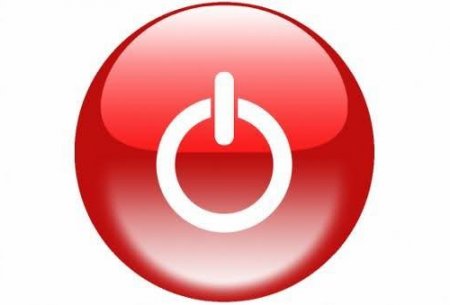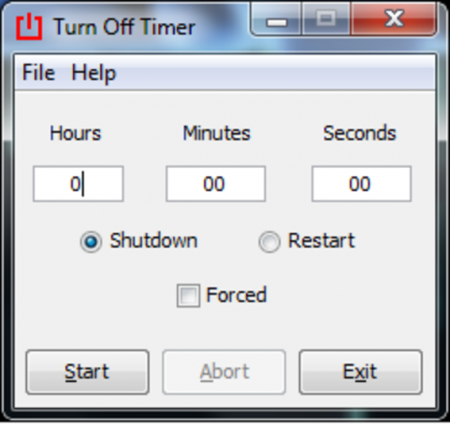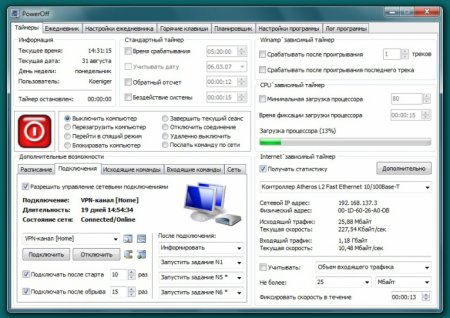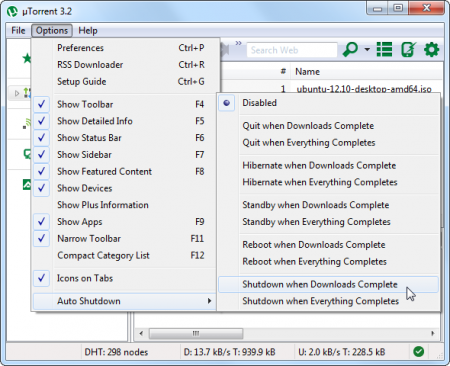Програми для виключення комп'ютера по часу
Тема нашого огляду сьогодні: "Програми для виключення комп'ютера по часу". Ми розглянемо кілька утиліт, які виконують цю роботу.
Все, готово. Єдине – не забудьте зберегти всі ваші дані з додатків, так як програма закриє їх примусово (внизу також буде напис-попередження про це, виділена червоним кольором). Як бачите, якщо вам нічого більшого і не треба, представлена утиліта буде відмінним помічником у цій справі. Ну а в разі потреби вимкнення можна зупинити, для чого є відповідна функція.
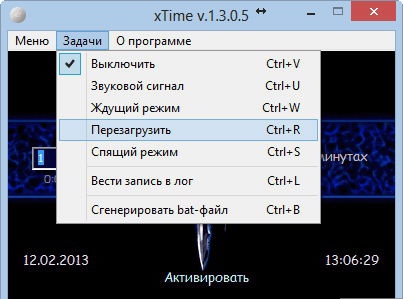
Інформація – там відображається час, число, ім'я користувача і таймер. Таймер – його можна налаштувати під себе (вказати дату, коли він спрацює, час, можна встановити відлік часу в зворотному порядку або налаштувати так, що він спрацює при довгих бездіяльність PC). Дія – тут можна вибрати опції, які ви бажаєте задати по часу: вимкнути, перезавантажити, перейти в режим сну, вимкнути віддалено. Щоб активувати потрібний вам дію, натисніть на червону кнопку зліва. Також в меню «Дія» є додаткові функції – там можна зробити знімок екрану, створити точку відновлення і т. д. Winamp – виконує потрібну дію після відтворення аудіофайлу або ж, наприклад, після 3 або 4 файлів. CPU – виконує завдання, коли навантаження на ЦП буде нижча зазначеної вами. Наприклад, ви вказуєте 30 %. Після того як ПК закінчить необхідну роботу, навантаження зменшиться до, скажімо, 25 %. Тоді і спрацює вибране вами дію. Ще ви можете вказати інтервал, протягом якого протримається ПК до виконання завдання. Інтернет-timer – тут ви можете переглянути навантаження на мережу в реальному часі, а робота функцій така ж, як і у КПУ-таймера. Також у програми є вбудований планувальник завдань, який можна дуже тонко налаштувати під себе так, як ви хочете. Всі настройки виконуються в меню "Параметри програми". Утиліта веде запис усіх ваших дій в свій log, їх можна переглянути в меню "Лог програми".
Але якщо вам нічого з цього не потрібно від даної програми для вимикання комп'ютера, то просто використовуйте відключення ПК по заданому часу. У цієї утиліти є можливість скасувати автовимкнення через 20 секунд. Як тільки ви натиснете на відповідну кнопку, з'явиться сповіщення про те, що PC буде виключений через 50 секунд (тобто вас попереджають за 50 секунд до викл.), а внизу буде кнопка "Скасувати". Ця програма, правда, не потрібна тим, кого не цікавлять додаткові функції, крім автоматичного вимикання. Відмінна утиліта, варто помітити. Якщо вам потрібен саме багатофункціональний продукт, то вона, швидше за все, вам дуже підійде.
Для чого це потрібно
Всім нам потрібно відходити від комп'ютера по справах, але адже часто трапляється так, що там йде установка який-небудь украй важливої програми, яку неможливо зупинити, - скачування фільму або гри, наприклад. А час піджимає. І нам доводиться вимикати комп'ютер, не дочекавшись закінчення цих процесів. Звичайно, залишити ПК працювати далі можна, але якщо ви раптом йдіть надовго, скажімо, на чотири години, а до завершення скачування залишився всього один годину, то наступні три години PC буде тільки марно працювати і підвищувати ваші рахунки за світло. Ось тут нам і допоможуть програми для вимикання комп'ютера за розкладом, які зупинять його роботу через потрібний час без втручання користувача. Про них ми і поговоримо нижче.Off Timer
Утиліта вагою всього 300 КБ і лише з 1 файлом, не вимагає установки. У програми немає ніяких інших додаткових функцій, крім тієї, як вимкнути комп'ютер за розкладом. Інтерфейс простий, впоратися із завданням зможе навіть малолітня дитина. Для того щоб задати час, по закінченні якого утиліта вимкне ваш PC, потрібно зробити всього лише 2 простих кроки: у рядку "Вимкнути комп'ютер в" вибрати потрібний вам час і натиснути відповідну кнопку внизу. Потім клацнути по кнопці "Згорнути".Все, готово. Єдине – не забудьте зберегти всі ваші дані з додатків, так як програма закриє їх примусово (внизу також буде напис-попередження про це, виділена червоним кольором). Як бачите, якщо вам нічого більшого і не треба, представлена утиліта буде відмінним помічником у цій справі. Ну а в разі потреби вимкнення можна зупинити, для чого є відповідна функція.
xTime
Описуючи програми для вимикання комп'ютера, не можна обійти увагою і Xtime. Це ще одна утиліта, яка не виконує нічого зайвого, крім виключення. Але, на відміну від попередньої, в ній передбачена функція нагадування про те, через який час комп'ютер припинить свою роботу. Щоб активувати утиліту, потрібно виконати майже ті ж дії, що і в минулому варіанті: вибрати час, через який ваш PC буде вимкнено, а потім натиснути кнопку "Активувати". Але зауважте, що в цій програмі відлік йде не по годинах, а по хвилинах. Максимальний час - це 6 годин, що дорівнює 360 хвилин. Також у даній утиліті можна вибрати, яким чином ви хочете відключити свій PC (сплячий режим або режим, ну і стандартний - вимкнути). У цій програмі не можна скасувати автоматичне вимкнення комп'ютера, як в попередній, так що будьте з нею обережні.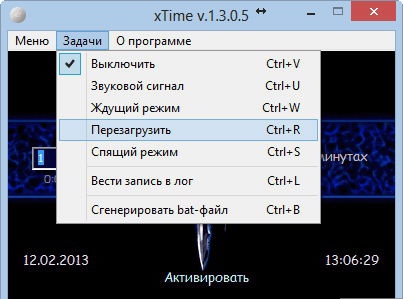
Power Off
Ця утиліта, на відміну від програми для швидкого вимикання комп'ютера, володіє ще багато інших додаткових функцій. З її допомогою можна зробити знімок екрану в заданий час, блокувати комп'ютер, здійснити його перезавантаження і т. д. і т. п. Ось опис всіх її функцій:Але якщо вам нічого з цього не потрібно від даної програми для вимикання комп'ютера, то просто використовуйте відключення ПК по заданому часу. У цієї утиліти є можливість скасувати автовимкнення через 20 секунд. Як тільки ви натиснете на відповідну кнопку, з'явиться сповіщення про те, що PC буде виключений через 50 секунд (тобто вас попереджають за 50 секунд до викл.), а внизу буде кнопка "Скасувати". Ця програма, правда, не потрібна тим, кого не цікавлять додаткові функції, крім автоматичного вимикання. Відмінна утиліта, варто помітити. Якщо вам потрібен саме багатофункціональний продукт, то вона, швидше за все, вам дуже підійде.
Стандартний спосіб вимикання Windows
Також існують стандартні програми для вимикання комп'ютера в Win 7 (так само як і в іншій версії ОС). Так що, за великим рахунком, ті, хто особливо не зациклюється на установці "наворочених" утиліт, цілком можуть скористатися цією функцією, пропонованої ОС за замовчуванням. Щоб ваша машина завершила роботу самостійно, без програми для виключення комп'ютера по часу, потрібно зробити так. Натисніть Win+R і в рядку "Виконати" введіть команду Cmd. Потім натисніть клавішу ENTER, після чого відкриється командний рядок Windows. Там в самій першій рядку введіть команду Shutdown –s –t 5000. Пояснимо: –s тут означає, що ми хочемо вимкнути комп'ютер, а-t – той проміжок часу, після якого нам хотілося б це зробити. Потрібно врахувати один невеликий нюанс. Час тут вказується в секундах. Тому спочатку дізнайтеся, яким значенням потрібні вам хвилини або години будуть рівні в секундах, а після написання сміливо тисніть Enter. Внизу з'явиться повідомлення про те, що комп'ютер буде вимкнено через заданий вами проміжок часу.Автовимикання комп'ютера через U-torrent
Якщо ви – затятий «пірат» і більше нічого не робите, крім як завантажуєте через торрент, то вам і не потрібні будуть програми для вимикання комп'ютера через заданий час. В торент вже є вбудована відповідна функція, а щоб її активувати, перейдіть в налаштування, знайдіть там "Завершення роботи Windows" і виберіть відповідний пункт у меню.Автовимикання комп'ютера через AIMP
Якщо ви меломан і не можете жити без музики навіть тоді, коли лягаєте спати, то і тут можна знайти вихід. В AIMP є така функція, як «Планувальник». Вона замінить вам будь-які програми для вимикання комп'ютера. Перейдіть в налаштування, знайдіть там «Планувальник», після чого виберіть потрібну вам функцію. Ось і все, тепер можна не турбуватися про те, що ви заснете, забувши вимкнути комп'ютер, і насолоджуватися улюбленими мелодіями. Або включити колискову - це вже кому що більше до смаку.PC Time
Ця утиліта виконує ніби роль будильника, працює вона приблизно так само, як і програми для вимикання комп'ютера, які ми описали вище, але може також включати ПК за розкладом. Трохи незвично, але може комусь і буде корисно. Також вона вміє навіть запускати різні програми в потрібний момент. Тільки ось, правда, можуть виникнути невеликі проблеми з включенням ПК по часу. Для того щоб їх уникнути, потрібно виконати наступне. Зайдіть в панель управління, знайдіть там розділ "Електроживлення", потім "Налаштування додаткових параметрів", поставте галочку на "Дозволити таймер для пробудження".Висновок
У цій статті були описані всі програми, які можуть гарантувати свою працездатність на 99 %, а також ті, які не вимагають установки. Для їх видалення вам достатньо лише прибрати папку з утилітою.Схожі добрі поради по темі

Самокопіюючий комп'ютерний шкідник - що це таке і як з ним боротися?
На жаль, зараз підхопити вірус комп'ютерного одному дуже легко. Що робити, якщо він все-таки є? Як лікувати?
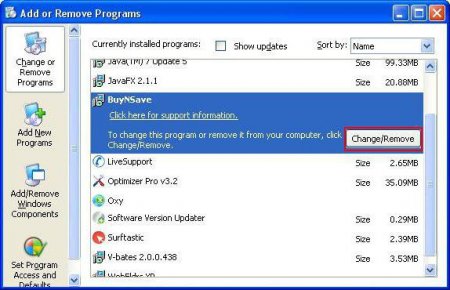
Smartinf ru: як видалити з комп'ютера?
Багато користувачів останнім часом стикаються з такою комп'ютерної заразою, як Smartinf. ru. Як видалити її з комп'ютера? Звідки вона взагалі

Системне програмне забезпечення та його різновиди
Програмне забезпечення можна розділити на три категорії, що виконують різні функції: системне, прикладне та спеціальне. Особливе значення в роботі
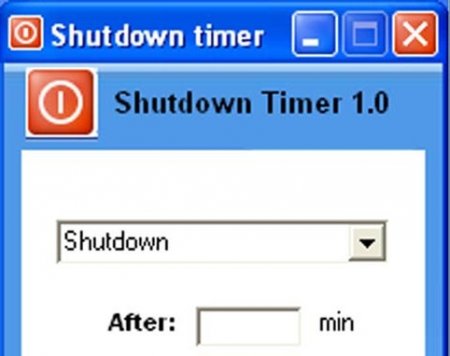
Таймер вимкнення комп'ютера: огляд програм
Сьогодні я познайомлю вас ближче з такою категорією програм, як таймери. Вони дозволяють позбавити вас від зайвих турбот. Наприклад, вам необхідно

як скачати музику з комп'ютера на телефон
Сучасні мобільні пристрої зв'язку за своїми тактико-технічними характеристиками стали нагадувати досить жвавий офісний ПК. Тому труднощі деяких
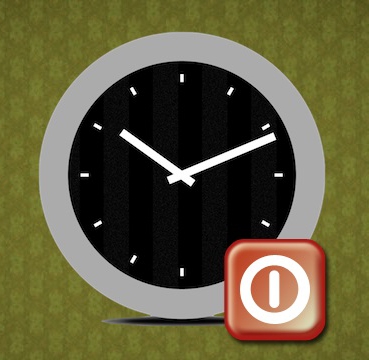
Автоматичне вимкнення комп'ютера. Програма для автоматичного вимикання комп'ютера
У цій статті розглянемо спобличчя виключення комп'ютера по таймеру, у випадках коли йому необхідно закінчити деякі операції без вашої присутності.